计算机常见故障分析与排除
计算机硬件故障常见原因及排除方法
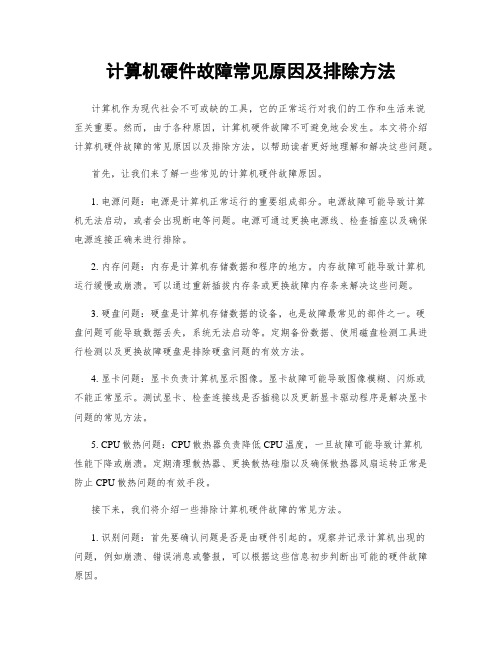
计算机硬件故障常见原因及排除方法计算机作为现代社会不可或缺的工具,它的正常运行对我们的工作和生活来说至关重要。
然而,由于各种原因,计算机硬件故障不可避免地会发生。
本文将介绍计算机硬件故障的常见原因以及排除方法,以帮助读者更好地理解和解决这些问题。
首先,让我们来了解一些常见的计算机硬件故障原因。
1. 电源问题:电源是计算机正常运行的重要组成部分。
电源故障可能导致计算机无法启动,或者会出现断电等问题。
电源可通过更换电源线、检查插座以及确保电源连接正确来进行排除。
2. 内存问题:内存是计算机存储数据和程序的地方。
内存故障可能导致计算机运行缓慢或崩溃。
可以通过重新插拔内存条或更换故障内存条来解决这些问题。
3. 硬盘问题:硬盘是计算机存储数据的设备,也是故障最常见的部件之一。
硬盘问题可能导致数据丢失,系统无法启动等。
定期备份数据、使用磁盘检测工具进行检测以及更换故障硬盘是排除硬盘问题的有效方法。
4. 显卡问题:显卡负责计算机显示图像。
显卡故障可能导致图像模糊、闪烁或不能正常显示。
测试显卡、检查连接线是否插稳以及更新显卡驱动程序是解决显卡问题的常见方法。
5. CPU散热问题:CPU散热器负责降低CPU温度,一旦故障可能导致计算机性能下降或崩溃。
定期清理散热器、更换散热硅脂以及确保散热器风扇运转正常是防止CPU散热问题的有效手段。
接下来,我们将介绍一些排除计算机硬件故障的常见方法。
1. 识别问题:首先要确认问题是否是由硬件引起的。
观察并记录计算机出现的问题,例如崩溃、错误消息或警报,可以根据这些信息初步判断出可能的硬件故障原因。
2. 检查连接:检查计算机内所有硬件组件之间的连接,确保连接线插稳。
松脱的连接可能导致硬件故障。
3. 进行诊断测试:通过一些硬件诊断工具,如MemTest86、Hard Disk Sentinel 等,对硬件进行测试和监测,以确定是否存在故障。
这些工具能够检测内存、硬盘等硬件的问题,并生成相应的报告。
计算机常见故障及排除方法

安定区第二人民医院计算机常见故障及排除一、启动、死机类故障1.系统不能启动故障现象:按下电源开关键后,主机和显示器都能接通电源,但是显示器黑屏,显示器状态提示灯一直处于黄、绿交替状态,总是出现开机初始化的声音,但是启动不了电脑。
故障排除:先采用替换法排除显示系统的问题,如果不能解决问题,则应该是机箱Reset键出现了问题。
当按下Reset键后,主板强行对所有硬件复位并初始化,如果Reset键一直处于常闭合状态,就会不断对硬件进行初始化。
显示器没有接收到显卡信号时指示灯显示黄色,接收到信号之后显示绿色,然后由于再次被初始化,又显示黄色。
这也导致了硬盘一直处于初始化状态。
可以将Reset按钮的连线从主板拔下,看看是否还会出现此种情况,如果是Reset按钮的问题,估计是卡住了,调整使其弹起即可。
2.电脑长时间不用则不能启动故障现象:电脑最近长时间关机后再开机时,系统会停顿在显卡检测处,只有连续多次重启才能进入Windows系统,一旦进入使用起来就没有问题了。
关机后短时间内重启也不会有上述问题出现。
更换内存插槽并拔插CPU也没有发现任何问题。
故障排除:从故障描述过程来看,显然电脑在自检过程中检测不到某个硬件设备而反复地寻找,从而造成启动时间延长。
但反复重启电脑又可以正常工作,据此,可以从以下两个方面进行检查:(1)因主机电源内部某个元器件出现了性能参数变化,从而造成某一路输出电压不稳定或处于输出电压最低值的临界点,致使一些启动时冲击电流较大的硬件,如高性能显卡、硬盘等因欠压而处于正常工作状态的临界点,造成自检程序反复搜寻该硬件。
当多次重启后,由于冲击电流致使故障元件性能参数有所恢复,输出电压逐渐恢复正常。
这样硬件便可正常工作了,这种情况可以通过更换一台质量较好的大功率电源来解决。
(2)同理,主板、显卡上面的电源供给部件如果发生性能参数变化,也会使显卡等部件在刚启动时不能立即进入正常状态,造成以上故障现象。
办公用计算机系统的硬件故障排除和维修

办公用计算机系统的硬件故障排除和维修在现代办公环境中,计算机系统的运作几乎成为日常工作中不可或缺的一部分。
然而,由于硬件故障的出现,计算机系统可能会出现各种问题,影响到员工的工作效率和办公工作的正常进行。
因此,办公用计算机系统的硬件故障排除和维修是至关重要的。
硬件故障可能涉及计算机的各个组件,包括中央处理器(CPU)、内存、硬盘、显示器、键盘、鼠标等等。
以下是几种常见的硬件故障及其排除和维修的方法。
1. 电源问题:如果计算机无法开机或无法正常运行,首先要检查电源连接是否稳固。
如果电源连接良好但问题仍然存在,可能是电源本身故障。
可以尝试更换电源线或使用电源测试仪进行检测。
如果电源仍然无法正常工作,则需要更换故障的电源。
2. 内存问题:当计算机运行缓慢或出现崩溃或死机时,很可能是内存故障引起的。
首先,可以尝试重新插拔内存条并清洁插槽。
如果问题仍然存在,可以使用内存测试软件进行测试并检测出故障的内存条。
需要更换故障的内存条,并确保新的内存与计算机兼容。
3. 硬盘问题:硬盘故障可能导致数据丢失或系统无法启动。
如果硬盘发出奇怪的声音或无法被计算机识别,可能是硬盘故障。
首先,可以尝试重新连接硬盘线缆并确保它们连接良好。
如果问题仍然存在,可以使用硬盘测试工具进行诊断,并准备好备份数据。
如果硬盘故障无法修复,必须更换故障的硬盘,并重新安装操作系统。
4. 显示器问题:当计算机显示器无法显示图像或出现模糊或闪烁的画面时,很可能是显示器故障。
首先,可以检查显示器连接是否良好,并确保电源线和视频线完好无损。
如果问题仍然存在,可以尝试将显示器连接到其他计算机上进行测试。
如果问题依然存在,可能是显示器本身的问题,需要更换故障的显示器。
5. 键盘和鼠标问题:当键盘或鼠标无法正常工作或出现按键失灵时,可以尝试重新连接键盘和鼠标,并确保连接良好。
如果问题仍然存在,可以尝试将键盘或鼠标连接到其他计算机上测试,以确定是否是设备故障。
计算机常见故障排除与日常维护

计算机常见故障排除与日常维护计算机在日常使用中常常会遇到各种故障,包括软件和硬件方面的问题。
为了确保计算机的正常运行,及时解决故障是非常重要的。
下面将介绍三个常见的计算机故障排除和日常维护方法。
1.电脑无法启动:当电脑无法启动时,首先要检查电源是否连接正常,电源插头是否松动或者电源是否故障。
如果电源没有问题,可以检查一下电脑内部接线是否正确,内存条是否插好。
如果仍然无法启动,可能是主板或者其他硬件存在问题,可以将电脑送到专业维修店进行修理。
2.蓝屏错误:蓝屏错误是一种常见的计算机故障,通常是由于硬件或者软件问题引起的。
在遇到蓝屏错误时,可以尝试重启电脑,如果问题依然存在,可以尝试进入安全模式进行排查。
在安全模式下,可以通过卸载最近安装的软件、更新驱动程序、运行系统自带的故障检测工具等方式来修复问题。
如果问题仍然无法解决,可以考虑重新安装操作系统。
3.病毒感染:日常维护对于计算机的长期稳定运行也非常重要。
以下是一些建议的日常维护措施:1.定期清理计算机内部和外部的灰尘和污垢,可以使用喷气罐或者细长刷子进行清理。
过多的灰尘会导致计算机散热不良、硬件故障等问题。
2.定期备份重要文件和数据,可以使用外部硬盘或者云存储进行备份。
在计算机硬件故障或者病毒感染时,备份可以保证数据的安全。
3.更新操作系统和应用程序,及时安装系统和软件的新版本和补丁,可以修复漏洞和提供更好的功能。
4.定期运行磁盘清理程序和磁盘碎片整理程序,清理无用的文件和整理磁盘碎片,可以提高计算机的性能。
总而言之,计算机故障排除和日常维护对于保证计算机的正常运行和延长计算机的使用寿命非常重要。
通过及时解决故障和做好日常维护,可以保持计算机的高效稳定运行。
计算机故障排除和常见问题解决方法
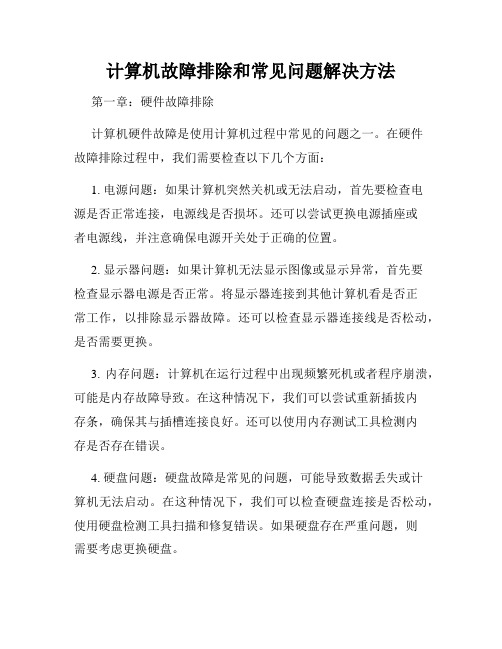
计算机故障排除和常见问题解决方法第一章:硬件故障排除计算机硬件故障是使用计算机过程中常见的问题之一。
在硬件故障排除过程中,我们需要检查以下几个方面:1. 电源问题:如果计算机突然关机或无法启动,首先要检查电源是否正常连接,电源线是否损坏。
还可以尝试更换电源插座或者电源线,并注意确保电源开关处于正确的位置。
2. 显示器问题:如果计算机无法显示图像或显示异常,首先要检查显示器电源是否正常。
将显示器连接到其他计算机看是否正常工作,以排除显示器故障。
还可以检查显示器连接线是否松动,是否需要更换。
3. 内存问题:计算机在运行过程中出现频繁死机或者程序崩溃,可能是内存故障导致。
在这种情况下,我们可以尝试重新插拔内存条,确保其与插槽连接良好。
还可以使用内存测试工具检测内存是否存在错误。
4. 硬盘问题:硬盘故障是常见的问题,可能导致数据丢失或计算机无法启动。
在这种情况下,我们可以检查硬盘连接是否松动,使用硬盘检测工具扫描和修复错误。
如果硬盘存在严重问题,则需要考虑更换硬盘。
5. 键盘和鼠标问题:无法识别键盘或鼠标信号是常见的问题。
我们可以尝试重新连接键盘和鼠标,或者更换其他设备来排除设备本身的故障。
另外,可以检查设备驱动程序是否正确安装。
第二章:软件故障排除除了硬件故障之外,计算机软件故障也是常见的问题之一。
在软件故障排除过程中,我们需要考虑以下几个方面:1. 操作系统问题:操作系统出现故障可能导致计算机无法启动或者运行异常。
在这种情况下,我们可以尝试使用系统恢复工具修复操作系统错误。
如果问题无法解决,可能需要重新安装操作系统。
2. 病毒和恶意软件问题:计算机感染病毒或恶意软件可能导致系统运行缓慢或者信息泄露。
在这种情况下,我们可以使用杀毒软件进行全面扫描并清除病毒。
此外,安装防火墙和定期更新操作系统和软件也是预防病毒感染的重要措施。
3. 软件冲突问题:在使用计算机过程中,软件之间的冲突可能导致计算机运行异常。
电脑维修技巧常见故障排除与硬件更换

电脑维修技巧常见故障排除与硬件更换电脑在现代生活中扮演着重要的角色,但随着使用时间的增加,常常会遇到各种故障。
本文将介绍一些常见的电脑故障以及如何排除故障和更换硬件的技巧。
一、电脑开机无反应当我们按下电源开关,电脑没有任何反应时,可能是由于以下几个原因所致:1. 电源问题:首先检查电源插头是否被牢固连接,排除电源供应不足的问题。
同时,检查电源是否遭受过浪涌或过载,需要更换电源供应器。
2. 内存故障:打开电脑主机后,检查内存条是否插紧,如果有松动,需要重新插入。
另外,有可能是内存条出现故障,需要更换新的内存条。
3. 主板故障:如果以上两种问题都没有被解决,可能是主板出现了问题。
这时,需要寻求专业技术人员的帮助。
二、蓝屏或系统崩溃蓝屏或系统崩溃是我们在使用电脑时最常见的问题之一。
以下是一些可能的原因和解决方案:1. 软件冲突:有时候安装了多个软件后,会导致软件之间的冲突,从而导致蓝屏或系统崩溃。
在这种情况下,可以卸载最近安装的软件,以解决问题。
如果无法确定是哪个软件导致问题,可以进行系统还原,将系统恢复到之前没有出现问题的状态。
2. 病毒感染:计算机病毒可能会导致系统崩溃。
因此,定期使用杀毒软件扫描系统,并保持杀毒软件的最新更新。
如果已经感染病毒,需要进行彻底的系统扫描和清理。
3. 硬件问题:有时候蓝屏或系统崩溃是由于硬件故障引起的。
可以尝试重新插拔内存条、硬盘等硬件设备,确保它们的连接牢固。
如果问题仍然存在,有可能需要更换故障的硬件设备。
三、电脑运行缓慢电脑运行缓慢是让人沮丧的问题。
以下是一些可能的原因和解决方案:1. 磁盘碎片:磁盘碎片会影响电脑运行的速度。
定期使用磁盘清理工具来整理和清理磁盘碎片,可以提高电脑的运行速度。
2. 内存不足:如果电脑的内存不足,运行速度会变慢。
可以通过增加内存条的容量来解决这个问题。
另外,关闭不必要的后台程序也可以释放内存空间。
3. 资源占用:有些程序或服务可能会占用过多的系统资源,导致电脑运行缓慢。
电脑常见故障排除实用技巧1000例1
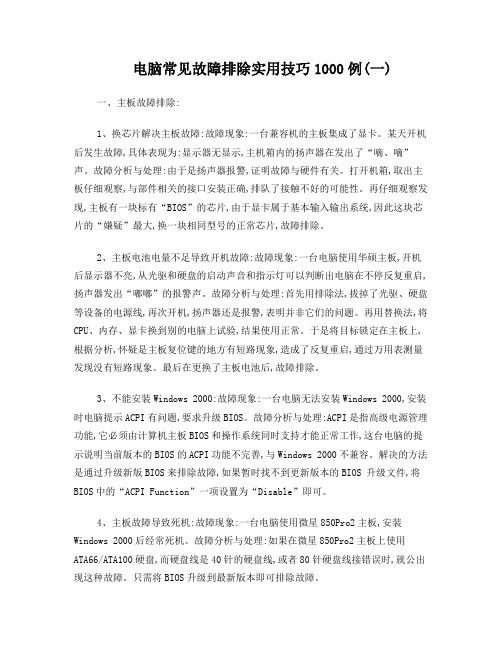
电脑常见故障排除实用技巧1000例(一)一、主板故障排除:1、换芯片解决主板故障:故障现象:一台兼容机的主板集成了显卡。
某天开机后发生故障,具体表现为:显示器无显示,主机箱内的扬声器在发出了“嘀、嘀”声。
故障分析与处理:由于是扬声器报警,证明故障与硬件有关。
打开机箱,取出主板仔细观察,与部件相关的接口安装正确,排队了接触不好的可能性。
再仔细观察发现,主板有一块标有“BIOS”的芯片,由于显卡属于基本输入输出系统,因此这块芯片的“嫌疑”最大,换一块相同型号的正常芯片,故障排除。
2、主板电池电量不足导致开机故障:故障现象:一台电脑使用华硕主板,开机后显示器不亮,从光驱和硬盘的启动声音和指示灯可以判断出电脑在不停反复重启,扬声器发出“嘟嘟”的报警声。
故障分析与处理:首先用排除法,拔掉了光驱、硬盘等设备的电源线,再次开机,扬声器还是报警,表明并非它们的问题。
再用替换法,将CPU、内存、显卡换到别的电脑上试验,结果使用正常。
于是将目标锁定在主板上,根据分析,怀疑是主板复位键的地方有短路现象,造成了反复重启,通过万用表测量发现没有短路现象。
最后在更换了主板电池后,故障排除。
3、不能安装Windows 2000:故障现象:一台电脑无法安装Windows 2000,安装时电脑提示ACPI有问题,要求升级BIOS。
故障分析与处理:ACPI是指高级电源管理功能,它必须由计算机主板BIOS和操作系统同时支持才能正常工作,这台电脑的提示说明当前版本的BIOS的ACPI功能不完善,与Windows 2000不兼容。
解决的方法是通过升级新版BIOS来排除故障,如果暂时找不到更新版本的BIOS 升级文件,将BIOS中的“ACPI Function”一项设置为“Disable”即可。
4、主板故障导致死机:故障现象:一台电脑使用微星850Pro2主板,安装Windows 2000后经常死机。
故障分析与处理:如果在微星850Pro2主板上使用ATA66/ATA100硬盘,而硬盘线是40针的硬盘线,或者80针硬盘线接错误时,就公出现这种故障。
计算机常见故障及处理方法
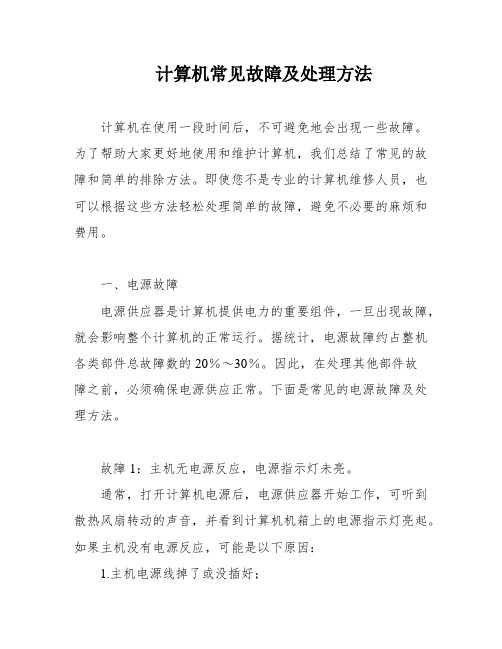
计算机常见故障及处理方法计算机在使用一段时间后,不可避免地会出现一些故障。
为了帮助大家更好地使用和维护计算机,我们总结了常见的故障和简单的排除方法。
即使您不是专业的计算机维修人员,也可以根据这些方法轻松处理简单的故障,避免不必要的麻烦和费用。
一、电源故障电源供应器是计算机提供电力的重要组件,一旦出现故障,就会影响整个计算机的正常运行。
据统计,电源故障约占整机各类部件总故障数的20%~30%。
因此,在处理其他部件故障之前,必须确保电源供应正常。
下面是常见的电源故障及处理方法。
故障1:主机无电源反应,电源指示灯未亮。
通常,打开计算机电源后,电源供应器开始工作,可听到散热风扇转动的声音,并看到计算机机箱上的电源指示灯亮起。
如果主机没有电源反应,可能是以下原因:1.主机电源线掉了或没插好;2.计算机专用分插座开关未切换到ON;3.接入了太多的磁盘驱动器;4.主机的电源(Power Supply)烧坏了;5.计算机遭雷击了。
处理步骤:1.重新插好主机电源线。
2.检查计算机专用分插座开关,并确认已切到ON。
3.关掉计算机电源,打开计算机机箱。
4.将主机板上的所有接口卡和排线全部拔出,只留下P8、P9连接主板,然后打开计算机电源,看看电源供应器是否还能正常工作,或用万用表来测试电源输出的电压是否正常。
5.如果电源供应器工作正常,表明接入了太多台的磁盘驱动器了,电源供应器负荷不了,请考虑换一个更高功率的电源供应器。
6.如果电源供应器不能正常工作或输出正常的电压,表明电源坏了,请考虑更换。
故障2:电源在只向主板、软驱供电时能正常工作,但接上硬盘、光驱或插上内存条后,屏幕变白而不能正常工作。
可能是因为电源负载能力差,电源中的高压滤波电容漏电或损坏,稳压二极管发热漏电,整流二极管已经损坏等。
处理方法:送修或考虑换用另外一种电源。
故障3:开机时硬盘运行的声音不正常,计算机不定时的重复自检,装上双硬盘后计算机黑屏。
可能是硬盘或电源有故障。
- 1、下载文档前请自行甄别文档内容的完整性,平台不提供额外的编辑、内容补充、找答案等附加服务。
- 2、"仅部分预览"的文档,不可在线预览部分如存在完整性等问题,可反馈申请退款(可完整预览的文档不适用该条件!)。
- 3、如文档侵犯您的权益,请联系客服反馈,我们会尽快为您处理(人工客服工作时间:9:00-18:30)。
讲解:XX
11
4、最小化系统法
所谓最小化系统,就是指只在主板上安装CPU、内存和显卡,连接计 算机后,如果可以点亮计算机,则表明这些组件没有故障,这时可以 在最小化系统的基础上,逐个安装其他的板卡。当安装好某个板卡时 出现问题,表明故障就出在该板卡上。
5 、程序诊断测试法
程序诊断测试法的首要条件是可以启动计算机并能进入操作系统,如 内存条上的内存颗粒损坏时,计算机无法检测,这样虽然可以进入操 作系统,但当读取大文件或其他操作时,会使系统不稳定,常出现蓝 屏死机的现象。程序诊断测试软件可以对计算机进行全面的诊断测试, 如SiSoftware Sandra 2005软件等。
计算机组装与维护
第19章 常见故障分析与排除
主要知识点
第19章 常见故障分析 与排除
一、计算机故障的分类
(了解)
二、检测故障的常用方法
(掌握)
三、常见硬件故障分类
(掌握)
四、使用EVEREST检测系统信息 (了解)
2021/3/10
讲解:XX
2
一 计算机故障的分类
一、计算机故障的分类
计算机的故障有很多,根据故障的性质,大致可分为计 算机软件故障和计算机硬件故障。
2021/3/10
讲解:XX
5
2、计算机硬件故障
计算机硬件故障是指计算机硬件损坏、接触不良等因素 造成的故障。
(1)硬件损坏
计算机损坏可分为物理损坏和逻辑损坏,所谓 的物理损坏是指硬件本身的损坏,CPU、主板、内 存、显卡等所有的计算机组件都可能出现硬件损 坏。逻辑损坏不要是指硬盘,即硬盘表现出了盘片损坏 的特征,而实际上并没有损坏,这时可以通过相关的软 件来修复。
2、观察法
观察法主要分为“听”、“看”、“摸”、“闻”等类。
3、替换法
如果无法启动计算机,同时通过观察法无法找到有故障的硬件,就可以采 用替换法。替换法是指用完好的显卡、内存或CPU逐替换故障计算机相 应的组件,如使用完好的显卡替换现有显卡,当替换后一切正常时,则 表明原有的显卡有问题。
2021/3/10
检测计算机的故障可以按后图所示的步骤进行。从图中可 明显看出该步骤是遵循了先软后硬的原则。
2021/3/10
讲解:XX
9
开机
有报警声 根据声音检查
有 根据提示检查
有 显示器、显卡故障
有 外设故障
屏幕是否出现开机画面 是
屏幕是否出现错误提示 无
进入Windows失败 否
进入系统后死机 否
显示画面有问题 无
声音有问题 否
光驱、软驱问题 无
其他外设问题 无
电脑速度越来越慢 否
OK!
无报警声 检查各组件是否运作
是
系统文件有误
其他方式引导
是
内存、CPU或系统
设备错误
是
检修声卡、音箱
是
检修光驱、软驱
是 感染病毒
检测计算机故障步骤示意图
2021/3/10
讲解:XX
10
检测方法
1、电自检法
所谓电自检法,就是指计算机在开机启动后,会检测硬件的状态,当硬 件出现问题或信息与BIOS中的信息不一致时,会用不同的报警声告知用 户。如更换硬盘后,现在的硬盘参数与BIOS中的参数不一致,这样在自 检时就会提示用户重新设置。
1、计算机软件故障 计算机软件故障的定义有很多,通俗地讲,计算机
软件故障是指由计算机软件系统所引起的故障,主要 包括操作系统故障、应用软件故障和软件冲突等。
2021/3/10
讲解:XX
3
(1) 操作系统故障
操作系统故障主要指操系统本身引起的故障。如对硬件中 断分配不当引起的中断冲突、操作系统中部分相关文件的 丢失以及文件的不匹配性等。
2021/3/10Fra bibliotek讲解:XX
12
6、升、降温法
人为升高计算机运行环境的温度(一般使用电吹风稍 微加热)可以检验计算机各组件(尤其是CPU)的耐 高温情况,从而及早发现故障隐患。
人为降低计算机运行环境的温度(一般可采用绝缘降 温的方法),如果计算机的故障出现率在为减少,说 明故障出现在高温或不能耐高温的组件中。
高速旋转的硬盘片也会产生较大的热量,因此为了保障硬盘的稳定 性,在有条件的情况下,可以为硬盘也安装一个风扇。
2021/3/10
讲解:XX
8
二 检测故障的常用方法
计算机系统在出现了故障后,就需要检测故障出现在 哪里,这样才可以有针对性地解决故障。
检测计算机故障的顺序一般是先软后硬,即先检测软件, 然后检测硬件。检测软件的方法较简单,可以重新安装软 件或操作系统、根据提示安装相应的文件如动态DLL文件 等。
(4) 其它故障
计算机软件的故障还有很多,除了上面所说的几 种外,还有一些故障是人为造成的,如操作不当、系统设 置错误等。通过常规的操作方法可以排除这些故障。如在 Windows 2000和Windows XP操作系统下,在 CorelDRAW 11软件中输入英文字母后,不能调用英文字 体,而经过了正确的操作后,可任意调用英文字体。
2021/3/10
讲解:XX
7
(4) 散热系统
计算机中可以产生热量的组件很多,如电源、CPU、显卡和硬盘等。 其中必须使用散热系统的有电源、CPU和显卡。散热系统主要由 散热片或风扇组成。当散热系统出现问题后,这些组件就会工作在 高温的环境下,当自产生的热量不能及时散开时,就会导致计算机 运行不稳定,出现死机或频繁重新启动等现象。
2021/3/10
讲解:XX
6
(2) 接触不良
由接触不良引起的计算机硬件故障屡见不鲜,如 板卡金手指与主板插槽间接触不良、数据线或电源线接触 不良等。由接触不良所引起的故障看似像硬件损坏,实际 上只要熟悉计算机的硬件,是完全可以将这些故障排除的。
(3) 尘埃
不要小看了尘埃,有时计算机的故障就是由它引起的,尘埃 可以划伤高速运转的硬盘片和光盘,同时也会对硬盘和光 驱造成永久性的伤害。同时,尘埃还会造成主板、显卡等 板卡的线路短路,并影响计算机的散热系统的正常发挥。
(2)应用软件故障
应用软件故障主要指应用软件的设计缺陷,造成软件在使 用过程中不稳定或退出等故障,如下图所示。
2021/3/10
讲解:XX
4
(3)软件冲突
软件冲突指一般情况下软件可以正常运行,当安装了其他软件、安体或 程序后,软件就不能正常运行了。如在Windows XP操作系统中,没 有安装文鼎CS系列字体时,CorelDRAW 11软件可正常运行,当安装 了文鼎CS系列字体后,CorelDRAW 11软件启动就会出错。
